Tất tần tật về thanh toán quảng cáo Facebook Ads 2025

Có thể bạn đang tìm kiếm những phương pháp tiếp thị trên các nền tảng mạng xã hội. Trong quá trình đó Facebook sẽ là một lựa chọn mà bạn thấy có khá nhiều đề xuất. Tuy nhiên, nếu như đi càng sâu mọi người sẽ thấy có rất nhiều vấn đề cần phải giải quyết. Lúc đó, mọi chuyện không như ta nghĩ với những cách hiểu ban đầu. Một trong những khó khăn mà người làm quảng cáo với Meta cần phải giải quyết đó là thanh toán quảng cáo Facebook. Trong bài viết này, chúng ta sẽ tìm hiểu ngọn ngành ra sao và cách xử lý như thế nào.
Nội Dung Chính
- Những thứ cần chuẩn bị
- Cách tạo tài khoản quảng cáo Facebook ads
- 2 cách thêm phương thức thanh toán quảng cáo Facebook
- Những lưu ý về thanh toán quảng cáo Facebook
- Lý do vô hiệu hóa/ hạn chế tài khoản quảng cáo về thanh toán
- Cách thiết lập giới hạn cho ngân sách quảng cáo
- Cách đặt giới hạn chi tiêu cho tài khoản quảng cáo
- Lưu ý về giới hạn chi tiêu cho tài khoản
- Kết luận
Những thứ cần chuẩn bị
Chúng ta sẽ đi từ những thứ đơn giản và cơ bản nhất về quy trình cài đặt thanh toán quảng cáo Facebook. Về các tác vụ này mọi người có thể thực hiện trên khá nhiều giao diện và hình thức khác nhau. Tuy nhiên, với hình thức nào chúng vẫn là là truy cập đến một vị trí cố định, mọi thứ sẽ vẫn diễn ra bình thường. Sau đây là những gì bạn cần phải chuẩn bị.
- Tài khoản quảng cáo: Tài khoản quảng cáo là tài khoản được dùng để quảng cáo, để tránh nhầm lẫn với tài khoản cá nhân Facebook thì mọi người có thể thấy tài khoản quảng cáo chỉ có thể truy cập vào trình quản lý quảng cáo. Mình sẽ để mô tả cách tạo tài khoản quảng cáo ở phần sau.
- Thẻ thanh toán/phương thức thanh toán: Đây là những phương thức thanh toán mà mọi người cần chuẩn bị. Tất nhiên những phương thức này được Meta cho phép và đối với mỗi nick Facebook/ tài khoản quảng cáo/ tài khoản doanh nghiệp sẽ được cấp các loại thanh toán khác nhau. Tuy nhiên, cơ bản nhất vẫn là thẻ Visa/ Mastercard. Ngoài ra vẫn có các hình thức thanh toán khác như: Paypal, VN PAY, MOMO,...
Cách tạo tài khoản quảng cáo Facebook ads
Như đã nói, tài khoản quảng cáo Facebook là thứ chắc chắn bạn cần phải có. Sau đây là cách tạo tài khoản dành cho những bạn nào chưa có.
Bước 1: Mọi người truy cập vào trình quản lý quảng cáo theo đường dẫn: Business.facebook.com
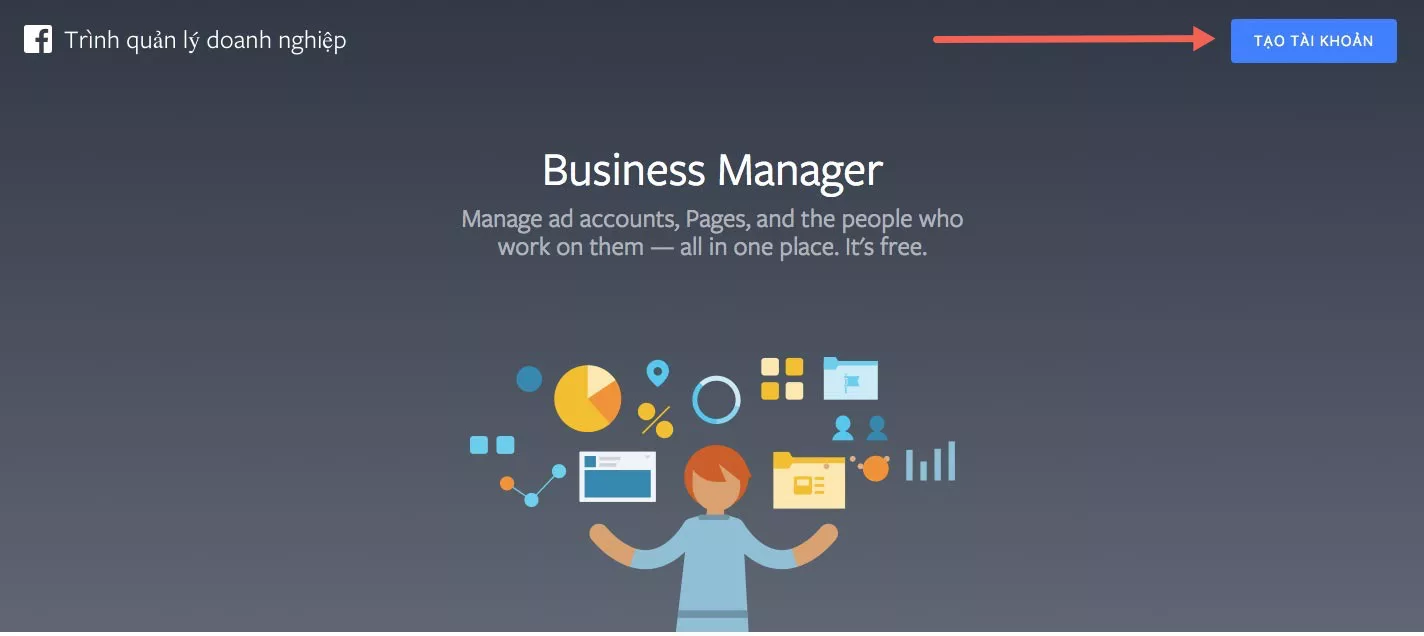
Khi giao diện tương tự như trên hiện ra, vì có thể Meta thay đổi liên tục. Bạn chỉ việc tìm phần TẠO TÀI KHOẢN.
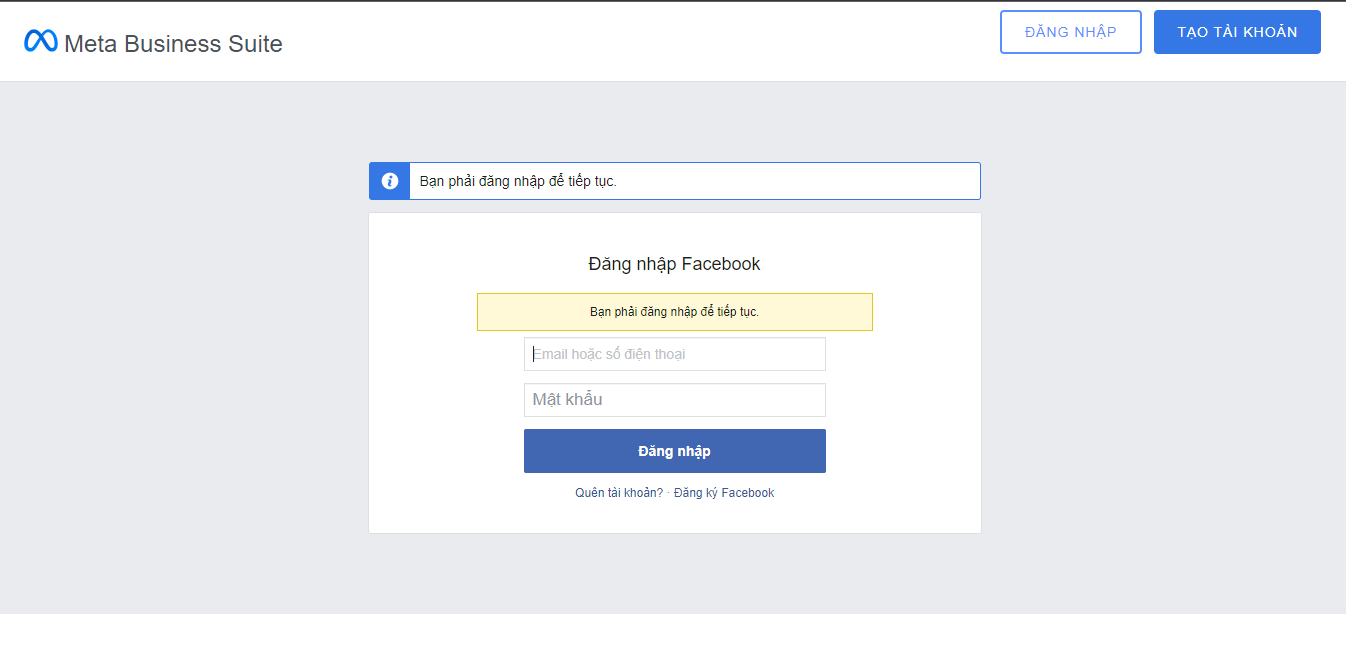
Bước 2: Sau đó các bạn sẽ cung cấp các thông tin như tên doanh nghiệp, email vào. Nếu bạn đang lập tài khoản dựa vào tài khoản facebook thì mọi người nên đồng bộ tên sử dụng trên trang cá nhân, tài khoản ngân hàng với tên đăng ký này.
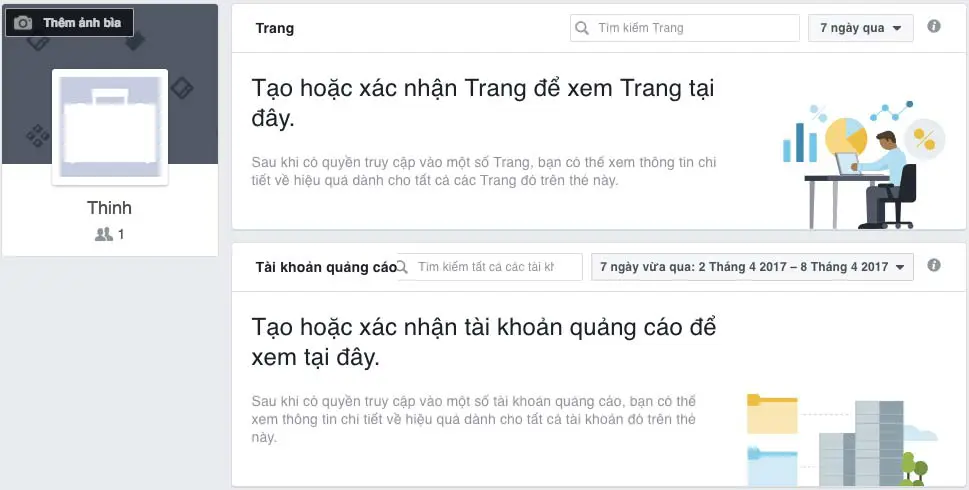
Sau khi tạo xong các bạn sẽ nhận được thông báo tương tự. Như vậy là mọi người đã có một tài khoản doanh nghiệp.
Bước 3: Bây giờ mọi người sẽ truy cập vào trình quản lý doanh nghiệp
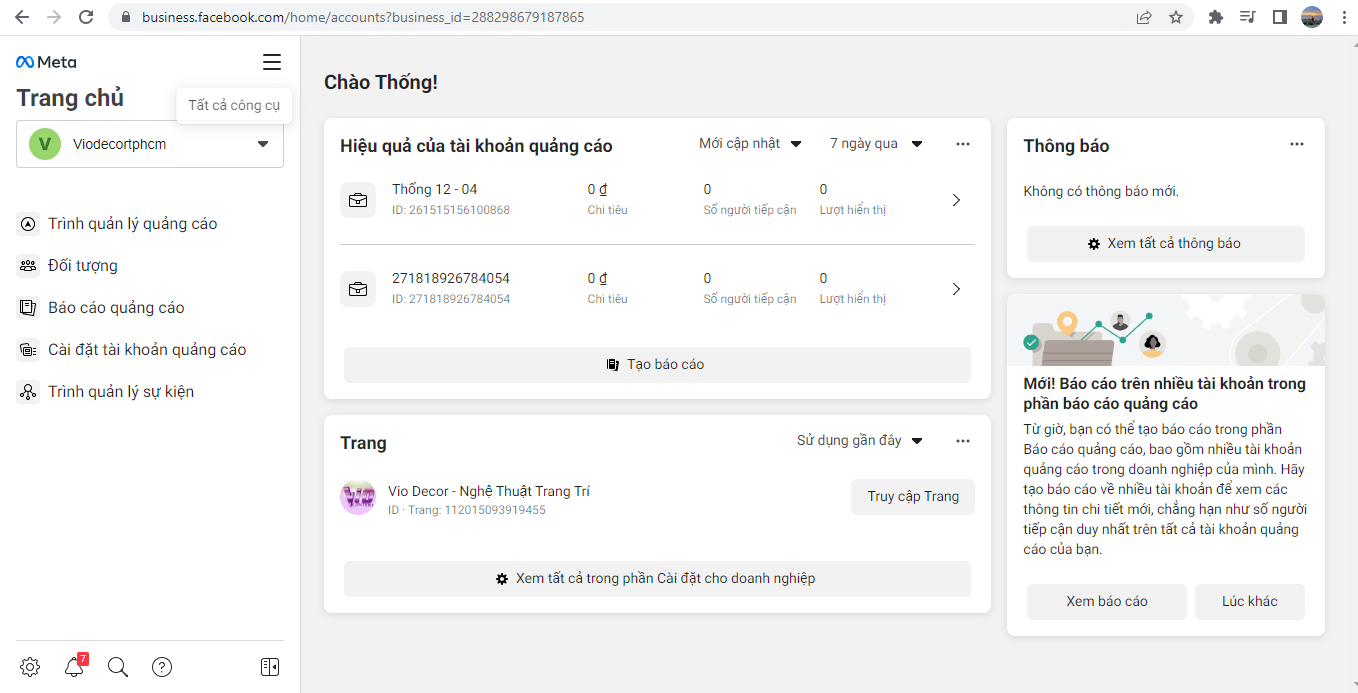
Với đường link bussines.facebook.com mọi người sẽ có giao diện tương tự như thế này. Các bạn chọn vào “Cài đặt tài khoản quảng cáo” > Chọn cài đặt ở menu bên trái màn hình.
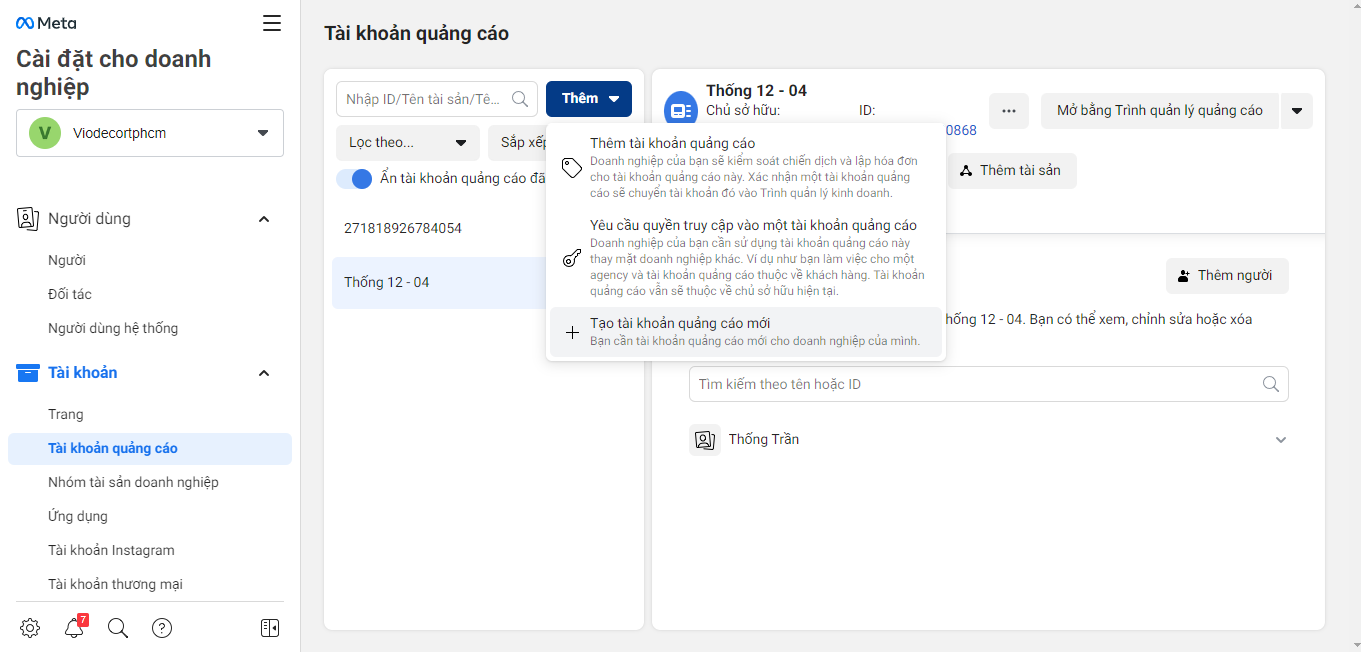
Tại đây mọi người sẽ lựa chọn như trên màn hình bao gồm: Tài khoản > Chọn “Tài khoản quảng cáo” > Chọn vào mục Thêm > Chọn Tạo tài khoản quảng cáo mới.
Bước 4: Các bạn sẽ cung cấp thông tin cho tài khoản quảng cáo như: Tên tài khoản quảng cáo, múi giờ, loại tiền.
Ở đây các bạn cần phải lưu ý: Nếu bạn có ý định sử dụng tài khoản quảng cáo cho việc chạy marketing ở thị trường nào thì nên chọn đúng múi giờ và loại tiền đó nhé.

Bước 5: Đến bước cuối này mọi người lựa chọn nhu cầu sử dụng
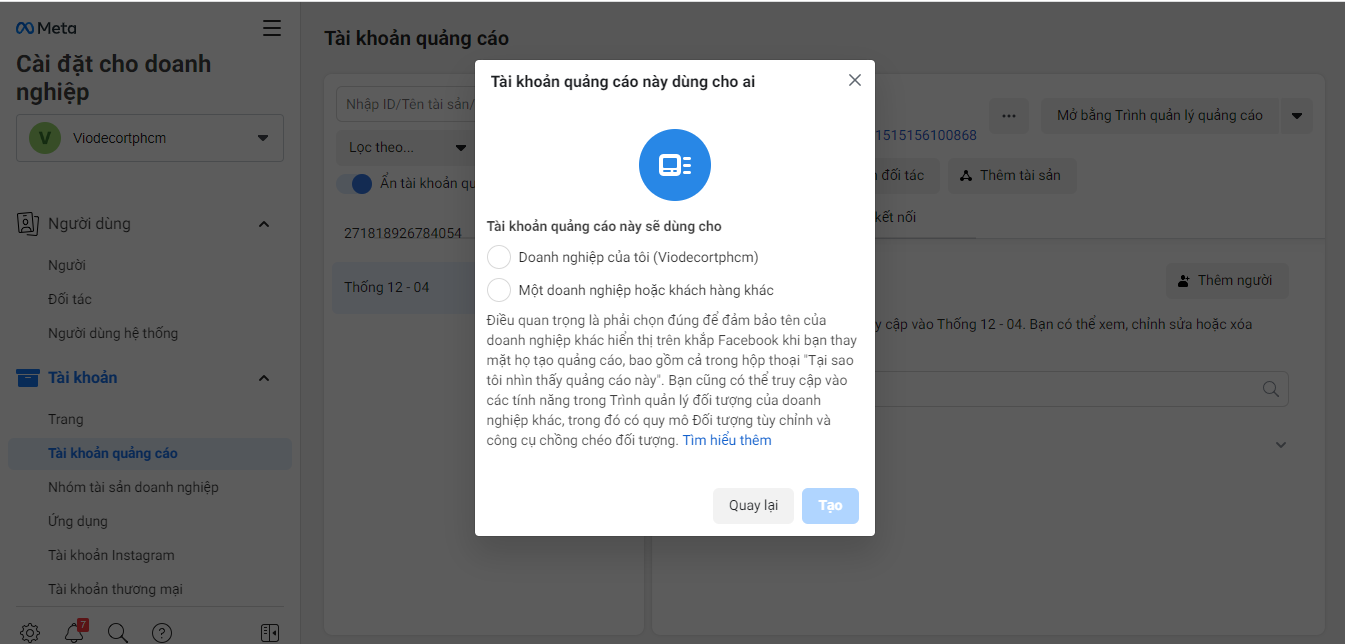
Meta sẽ hỏi bạn dùng cho tài khoản Business ở bước 2 mà các bạn đã tạo hay tạo cho một tài khoản doanh nghiệp khác. Để đơn giản anh em nên chọn dòng 1 là tạo cho tài khoản doanh nghiệp của chính mình và nhấn TẠO là xong nhé.
2 cách thêm phương thức thanh toán quảng cáo Facebook
Thêm phương thức thanh toán Facebook trên trình quản lý
Khi mọi người đã có tài khoản quảng cáo rồi, bây giờ các bạn có thể thực hiện các bước sau đây để thêm phương thức thanh toán quảng cáo Facebook vào.
Bước 1: Truy cập vào trình quản lý quảng cáo theo đường dẫn: Facebook.com/ads/manager
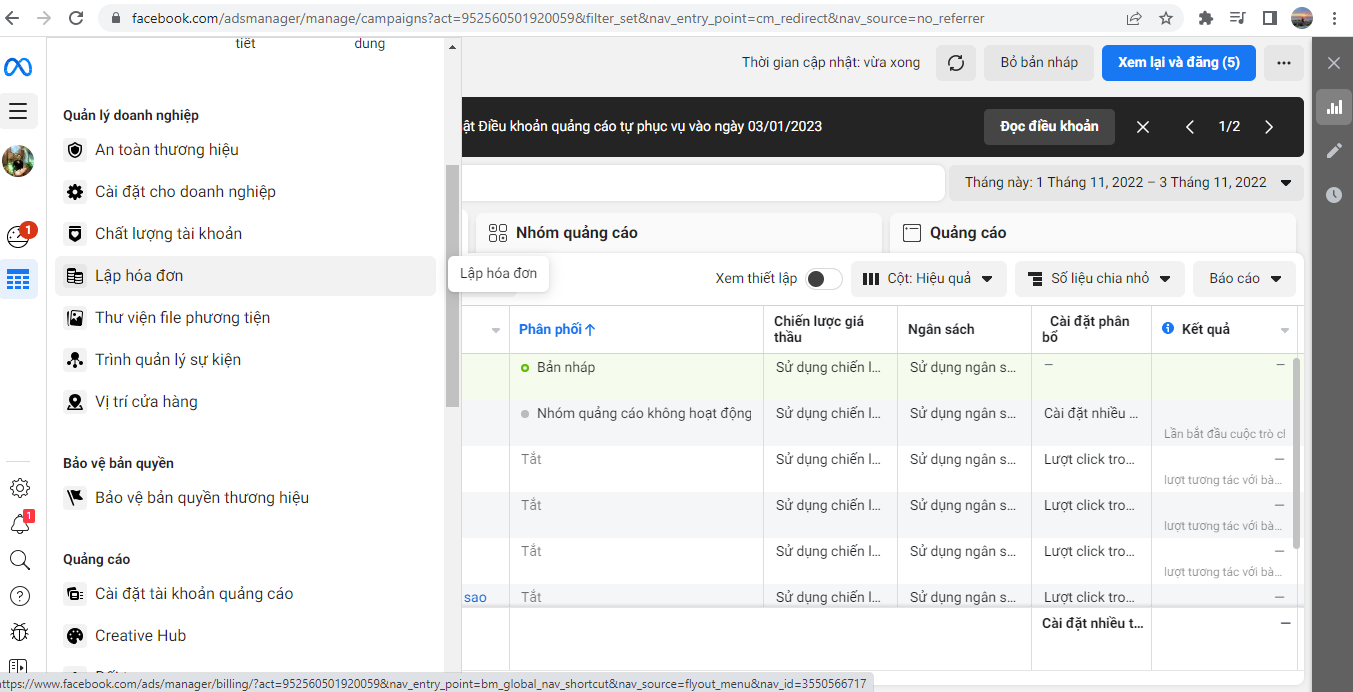
Tại giao diện này mọi người chọn vào dấu 3 gạch ngang ở góc trên bên trái màn hình > Chọn vào phần “lập hóa đơn” .
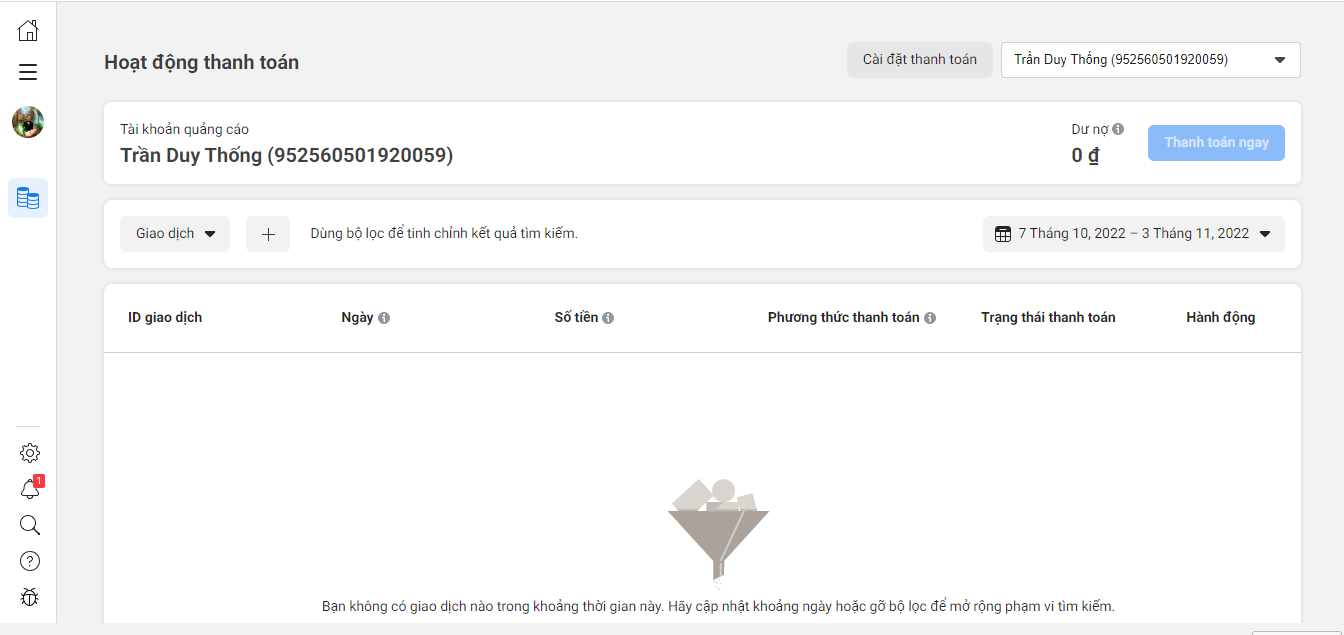
Tiếp theo các bạn chọn vào phần “cài đặt thanh toán” góc trên bên phải.
Bước 2: Thêm phương thức thanh toán
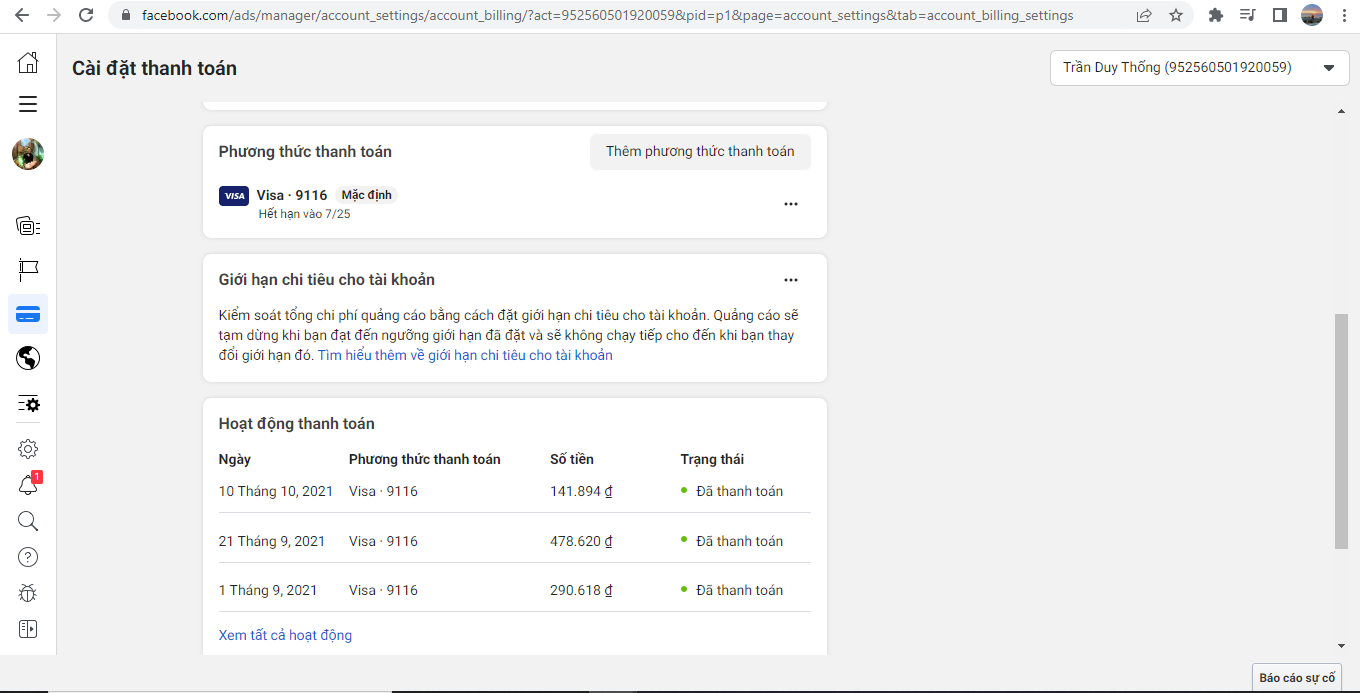
Đến đây các bạn có thể nhấn vào thêm phương thức thanh toán.
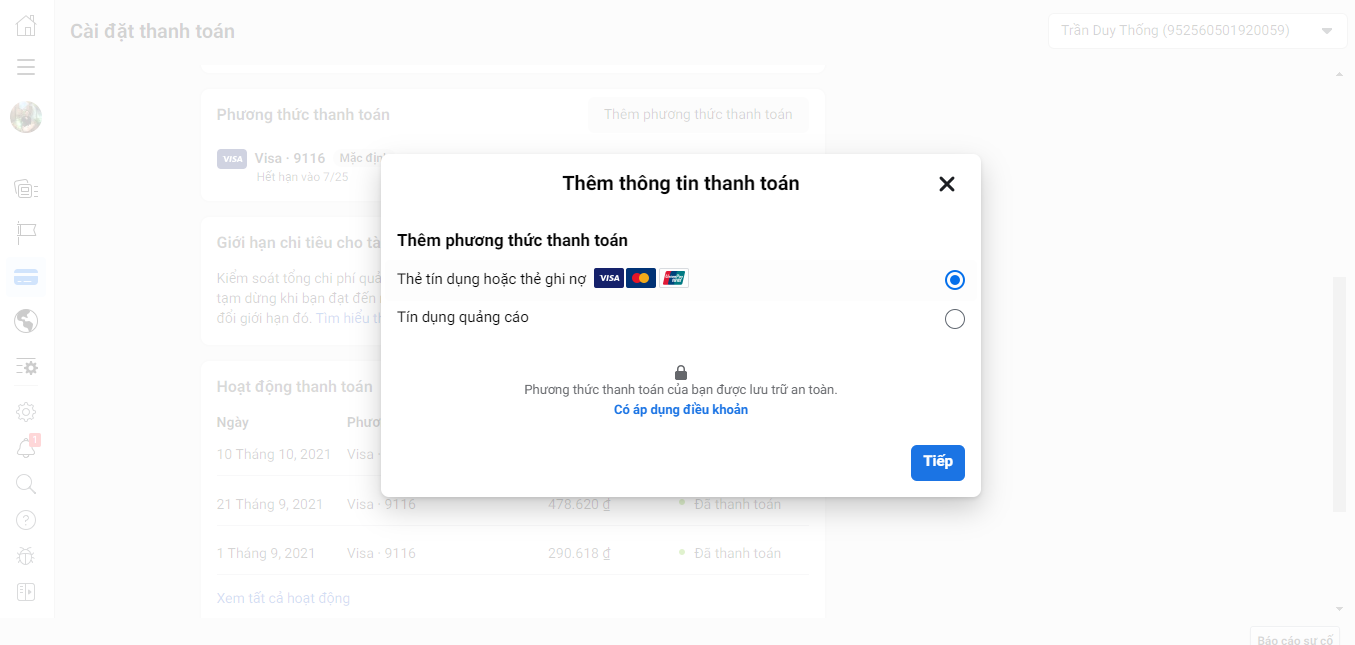
Lựa chọn vào thẻ tín dụng ghi nợ > nhấn TIẾP.
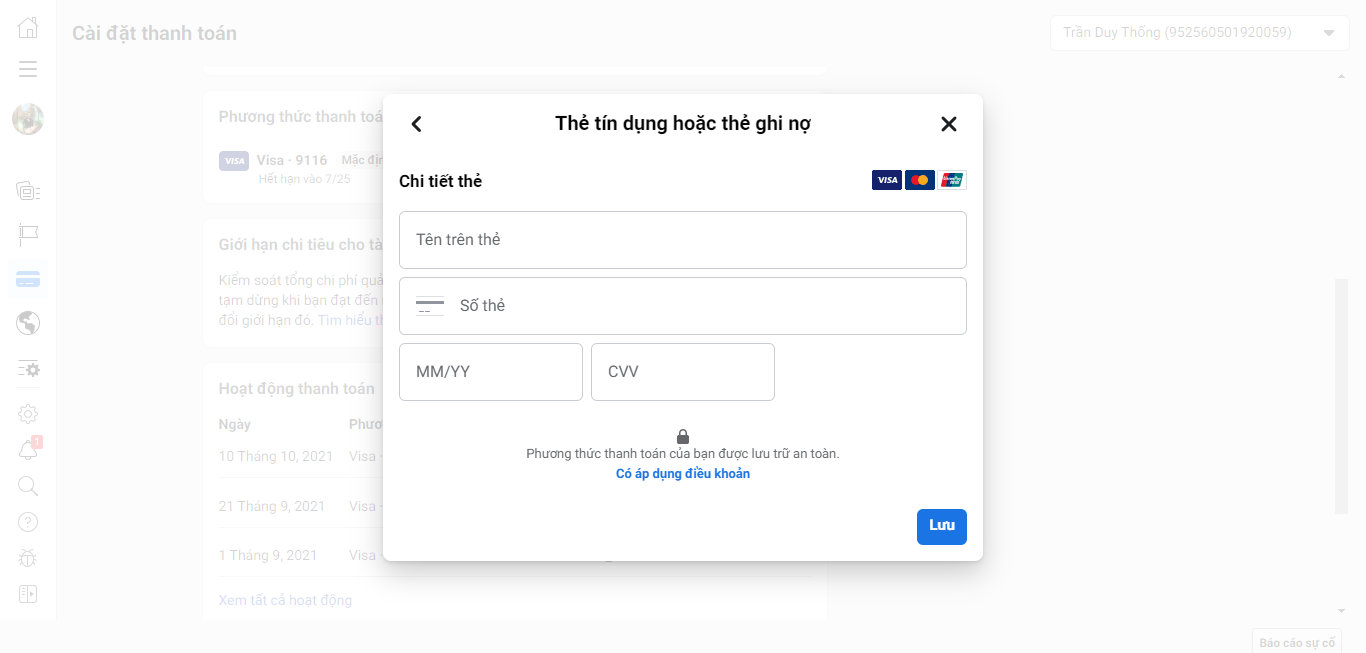
ở Đây các bạn sẽ cung cấp các thông tin về thẻ của mình bao gồm: Số thẻ, MM/YY (ngày hết hạn), CVV (3 số cuối của thẻ ở mặt sau).
Bước 3: Các bạn nhấn lưu lại là hoàn tất.
Thêm phương thức thanh toán quảng cáo Facebook trực tiếp trên Fanpage
Đối với cách này có lẽ sẽ nhanh và tiện hơn cho anh em nào vừa mới tìm hiểu về Facebook.
Bước 1: Đầu tiên các bạn truy cập vào trang Fanpage mà mình đang muốn thêm phương thức thanh toán
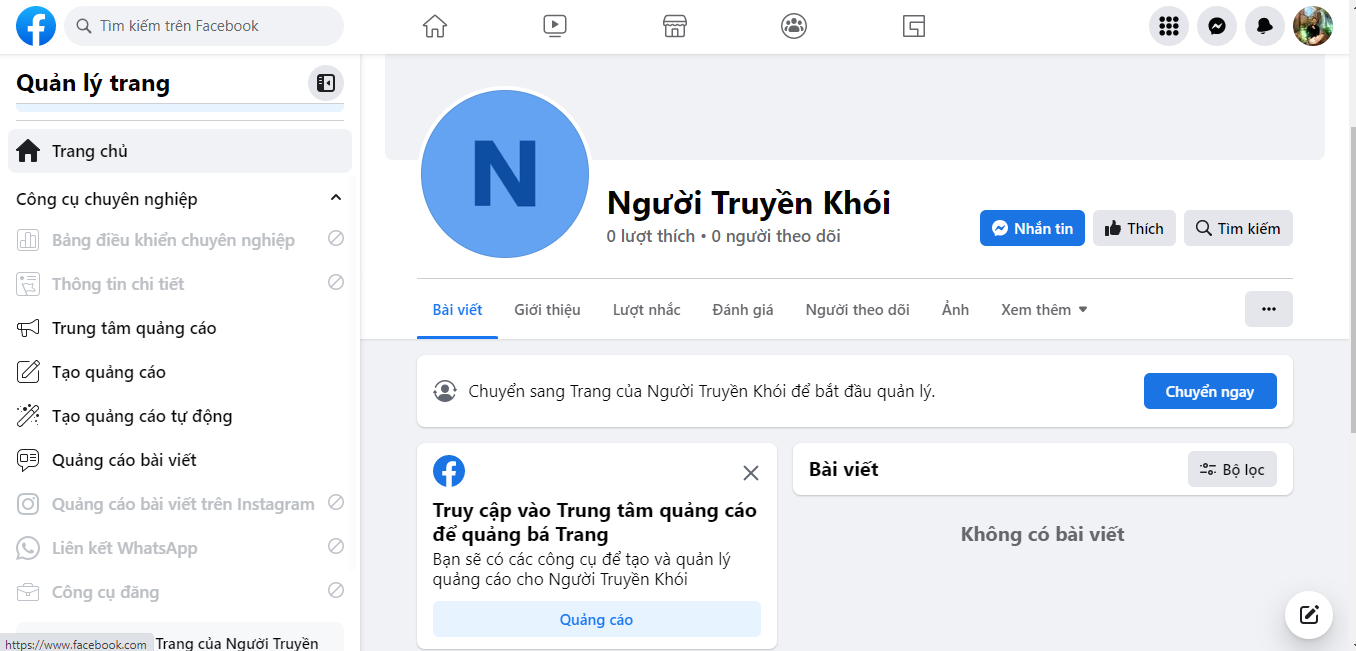
Các bạn chọn vào Trung tâm quảng cáo ở bên trái màn hình.
Bước 2: Tại giao diện này mọi người chọn vào “cài đặt thanh toán” ở phía dưới bên phải.
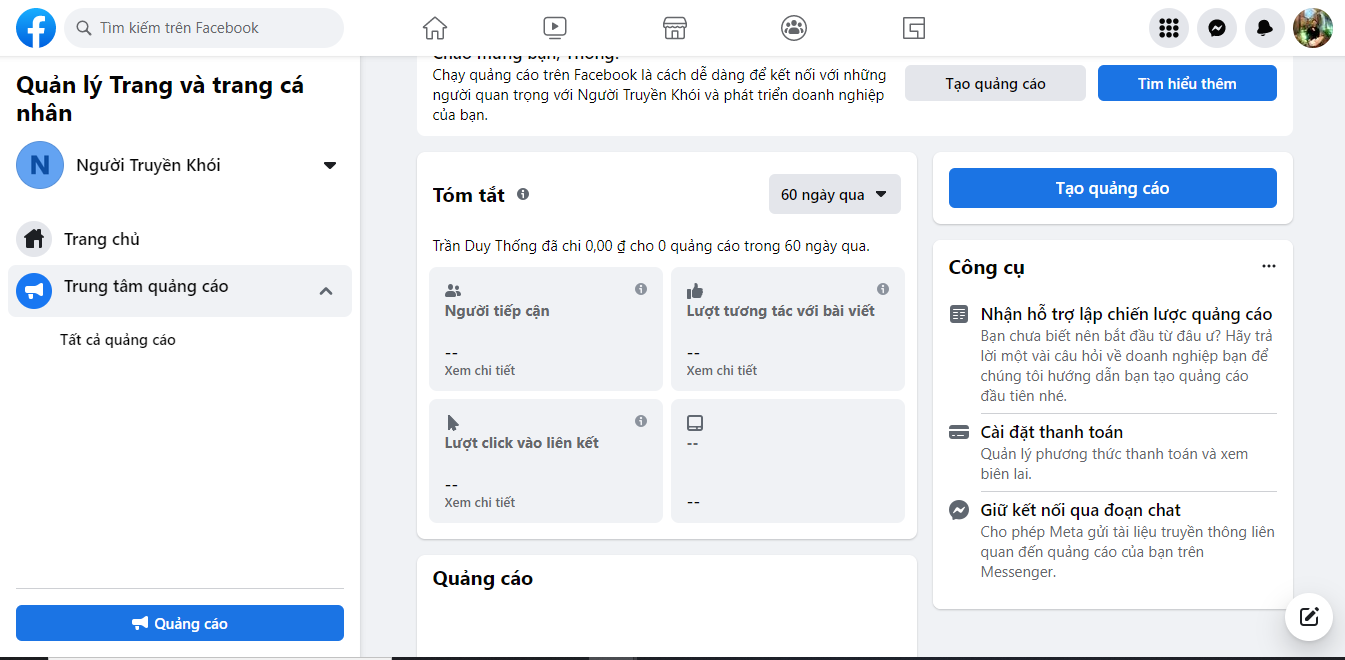
Bước 3: Lúc này mọi người sẽ được chuyển đến đường link tương tự như bước 2 - của phần trình quản lý quảng cáo.
Những lưu ý về thanh toán quảng cáo Facebook
Với các thao tác trên, chúng ta thấy mọi việc gần như khá đơn giản và suôn sẻ nếu không có gì xảy ra. Tuy nhiên, với lĩnh vực chạy quảng cáo này lại không chỉ đơn thuần như vậy. Mọi người sẽ thấy nó có nhiều điểm phức tạp trong phần sau đây.
Múi giờ trong quảng cáo
Múi giờ khi mọi người tạo tài khoản quảng cáo sẽ tác động lớn đến thời gian phân phối quảng cáo. Điều đó cho thấy rằng Meta sẽ nhận diện tài khoản của bạn nằm ở GMT nào để phân phối quảng cáo theo đúng khung giờ sinh hoạt của người dân. Đó là lý do tại sao các ads thủ thưởng kiểm tra nhiều tài khoản quảng cáo ở các khung giờ khác nhau cho nhiều thị trường khác nhau.
Loại tiền trong tài khoản quảng cáo
Loại tiền này nên được lựa chọn đồng bộ với thị trường mà bạn nhắm đến. Có nghĩa là nó cũng sẽ giống với múi giờ mà mọi người đang lựa chọn ở bên trên.
Theo kinh nghiệm của các ads thủ chuyên nghiệp loại tiền tệ USD sẽ là lựa chọn tối ưu nhất. Meta cũng là một công ty thuộc nước Mỹ, nên vì thế theo trường phái “tâm linh” của các ads thủ bạn chọn những loại tiền tệ ở những quốc gia kém uy tín như Việt Nam thường sẽ không có hiệu quả cao hoặc dễ bị vô hiệu hóa, hạn chế tài khoản quảng cáo hơn.
Phí thanh toán
Trong những năm gần đầy, cụ thể là 2022 thì Meta đã chính thức đóng thuế vào Việt Nam. Điều đó cho phép họ cũng có thể thu 5% thuế trên các hóa đơn thanh toán từ quảng cáo. Vì vậy mọi người sẽ bị thu thuế nếu chọn loại tiền tệ là Việt Nam, thay vào đó USD lại không bị như vậy. Phí này gọi là phí ngoại tệ nên bạn chọn những loại tiền tệ nào không phải đô la đều sẽ bị trừ, tất nhiên tùy vào chính sách của ngân hàng của bạn đang chọn tỷ lệ có thể thay đổi khác nhau.
Thời gian thanh toán quảng cáo Facebook là khi nào
Thông thường việc này thường sẽ được thực hiện theo quy định ngưỡng thanh toán của tài khoản quảng cáo nếu chưa tới ngày.
Do đó bạn có thể kiểm tra ngưỡng thanh toán của tài khoản quảng cáo bằng cách thực hiện các bước như phần “thêm phương thức thanh toán quảng cáo trực tiếp qua Fanpage”. Đến bước 3 mọi người sẽ thấy hiển thị ngưỡng thanh toán của mình là bao nhiêu.
Hiện nay Meta đã khá gắt với thị trường Việt Nam, nên ngưỡng thấp nhất bây giờ là 160.000 VNĐ so với 220.000 VNĐ trước đó.
Ngoài ra bạn có thể kiểm tra luôn thời gian thanh toán thường sẽ là cuối hoặc đầu tháng được hiển thị kế bên.
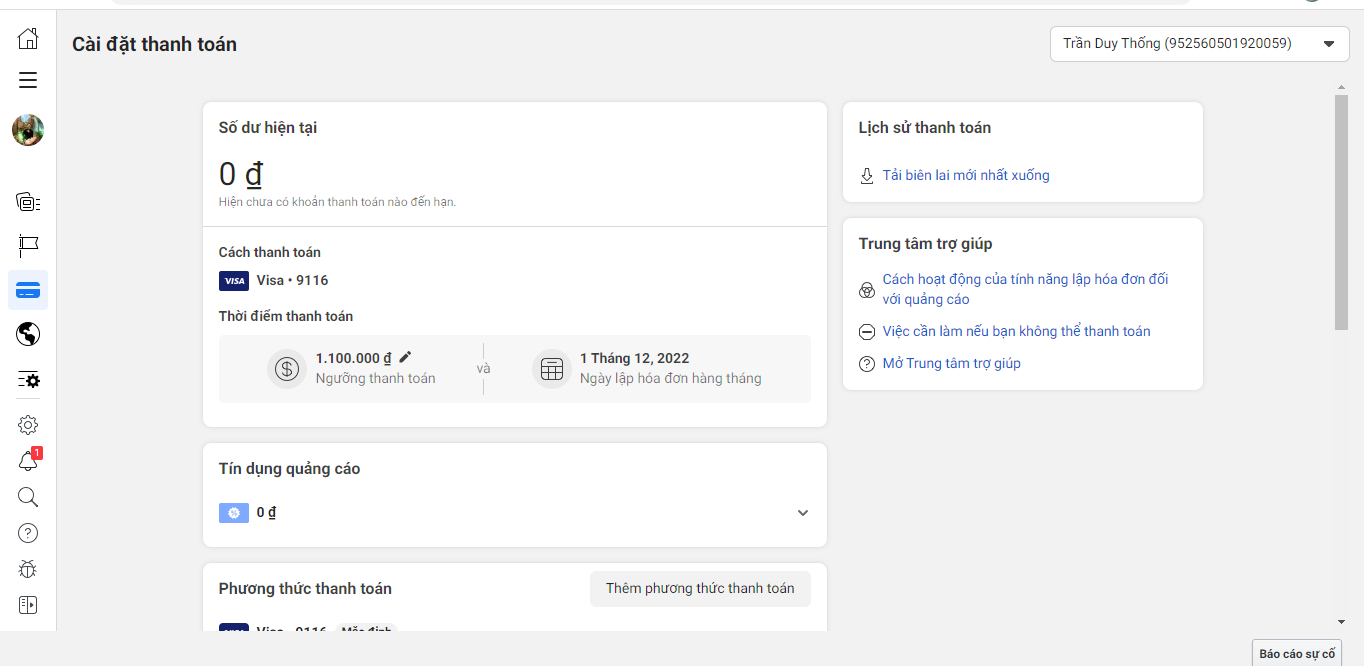
Lý do vô hiệu hóa/ hạn chế tài khoản quảng cáo về thanh toán
Nếu bạn là một người mới và cũng thường xuyên ghé thăm các hội nhóm về chạy quảng cáo, chắc chắn tình trạng “cắn tiền” một cách nhanh như chớp được các newbie chia sẻ như một nỗi mất mát.
Điều này là không quá lạ khi bạn rơi vào các tính huống sau đây.
- Đối tượng target quá rộng khiến cho việc phân phối trở nên dễ dàng.
- Không đặt giới hạn ngân sách chiến dịch
- Không có giới hạn ngân sách nhóm
- Lựa chọn tối ưu hóa chiến dịch
Với một số lựa chọn hoặc không lựa chọn ở trên, hệ thống sẽ tự động hiểu là bạn sẽ không có một quy định vào về việc chi tiêu ngân sách quảng cáo. Nên gặp được những trường hợp nằm trong target hệ thống máy học sẽ cứ vậy mà phân phối hết tiền của bạn.
Thậm chí, nếu tiền trong tài khoản của bạn không đủ để lập hóa đơn, tình trạng hạn chế và vô hiệu hóa tài khoản quảng cáo sẽ gặp khá thường xuyên.
Cách thiết lập giới hạn cho ngân sách quảng cáo
Đối với chiến dịch
Đối với thiết lập ngân sách chiến dịch bạn có thể cài đặt ở lúc tạo chiến dịch quảng cáo:
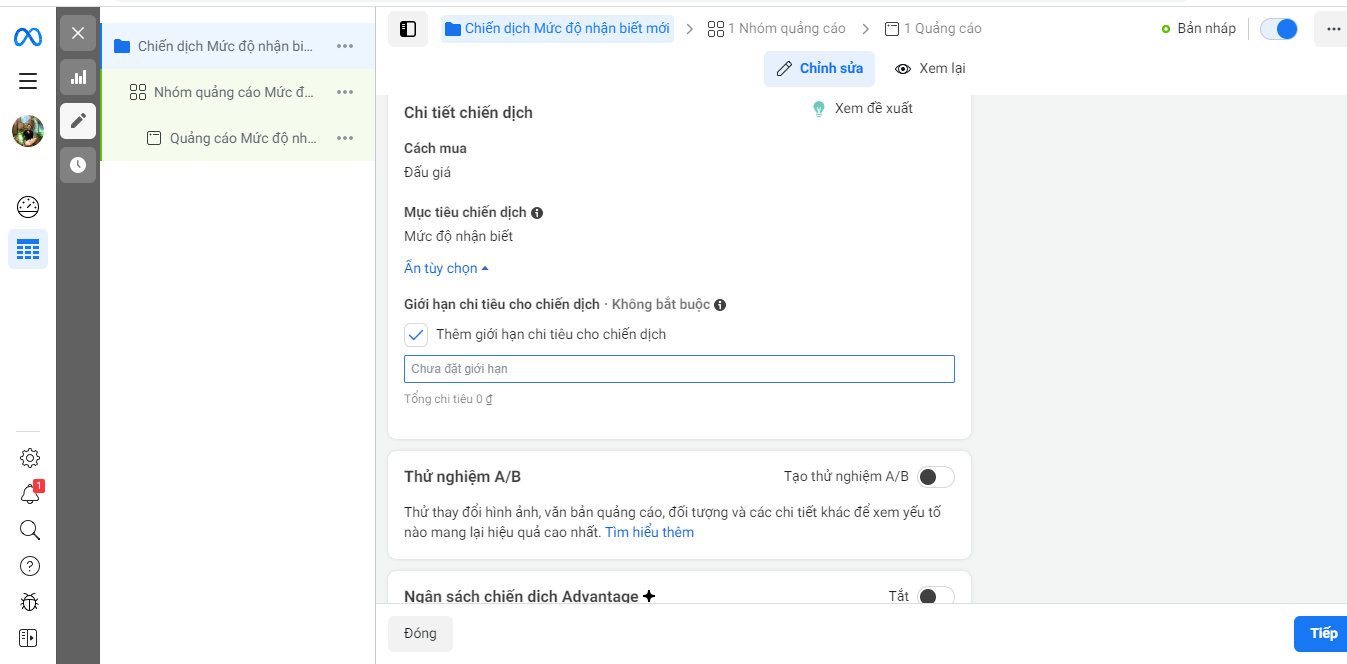
Các bạn sẽ phải tick vào phần “Hiển thị thêm tùy chọn” ở giao diện chiến dịch quảng cáo > Sau đó chọn “Thêm giới hạn chi tiêu”. Lúc này các bạn có thể nhập số tiền mà mình muốn chi tối đa cho chiến dịch cụ thể nào đó.
Tối ưu hóa ngân sách chiến dịch - Hiện nay Meta đã đổi lại thành “ngân sách chiến dịch Advantage +: Đây là loại hình phân phối quảng cáo dựa theo AI. Có nghĩa là thuật toán của Meta sẽ dựa vào kết quả của các nhóm quảng cáo của bạn xem ở nhóm nào tốt hơn sẽ đẩy ngân sách từ chiến dịch vào nhóm đó nhiều hơn so với các nhóm khác kém hiệu quả.
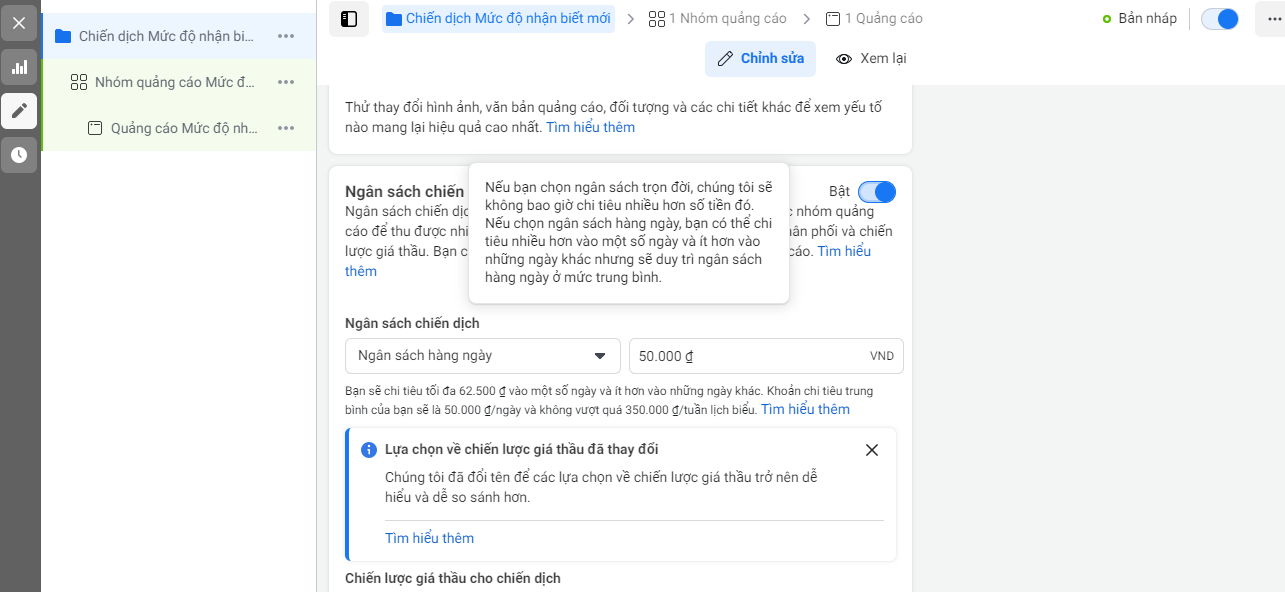
Bạn cũng có thể hình dung đây là loại quảng cáo tự động tối ưu. Tuy nhiên, theo kinh nghiệm của mình thì cứ cái gì “tự động” của nền tảng thì bạn càng hạn chế sử dụng càng tốt.
Đối với nhóm quảng cáo
Nếu bạn không muốn hạn chế chi tiêu ở cấp chiến dịch vì một số lý do khi test nhóm quảng cáo nếu có nhóm nào đó tố bạn khó có thể gia tăng ngân sách. Thì việc giới hạn chi tiêu ở nhóm ngân sách sẽ giải quyết được vấn đề này.
Cụ thể: Tại giao diện thiết lập ở cấp nhóm quảng cáo các bạn chọn cụ thể số tiền mà mình sẽ chi là bao nhiêu.
Có 2 loại là ngân sách hàng ngày và ngân sách trọn đời.
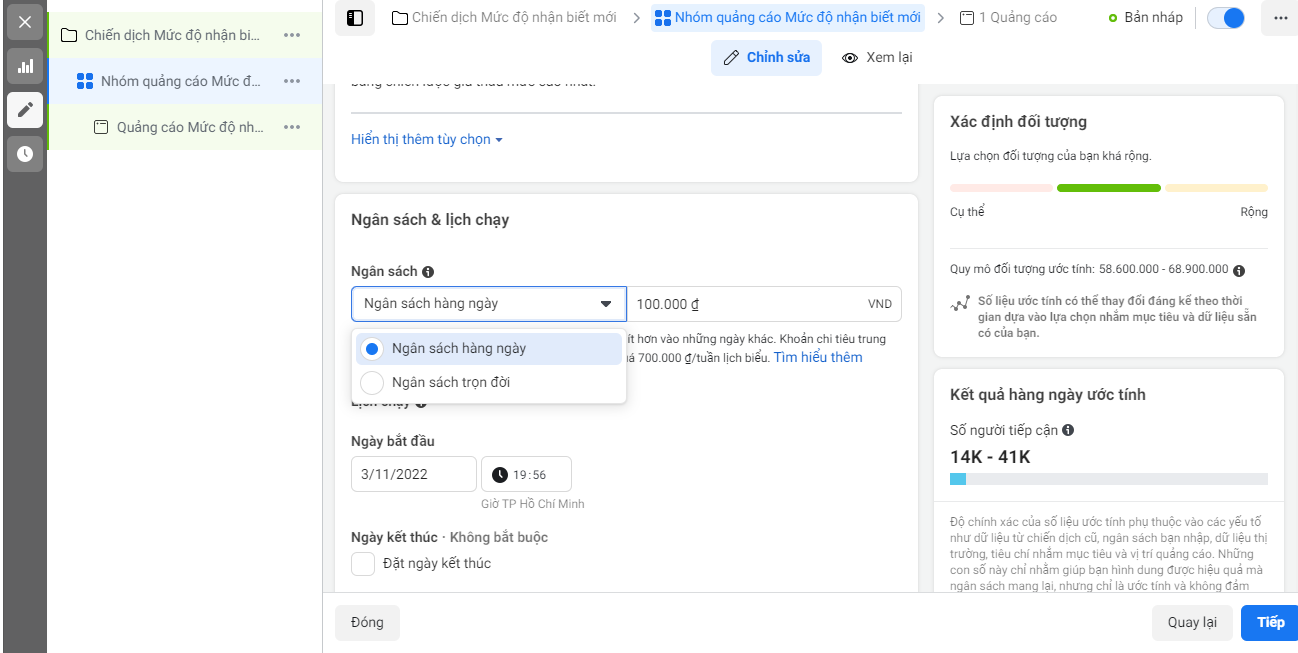
Dù là ngân sách hàng ngày hay trọn đời các bạn đều có thể điền số tiền cụ thể vào ô bên phải như hình trên.
Với ngân sách hàng ngày
Tuy nhiên, một điều cần lưu ý là đối với nhóm quảng cáo, việc thiết lập số tiền theo ngân sách này sẽ tác động đến độ rộng của đối tượng bạn nhắm đến.
Ví dụ: Nếu bạn target được một tệp khách hàng 400.000 người thì với 300.000 VNĐ/ngày sẽ tiếp cận số lượng người mỗi ngày cũng sẽ cao hơn so với đặt 100.000 VNĐ/ngày.
Về thông số này bạn có thể xem ở phần “kết quả hàng ngày ước tính” ở góc bên phải màn hình.
Với cách đặt ngân sách trọn đời
Các bạn sẽ có một ưu điểm là có thể chọn ngày bắt đầu đến ngày kết thúc. Thay vì chọn ngân sách theo ngày thì khi nào muốn tắt các bạn sẽ phải vào trình quản lý quảng cáo để tắt nhóm đi. Mỗi loại đều có ưu nhược điểm, tùy thuộc vào kế hoạch và ý tưởng test quảng cáo của bạn.
Cách đặt giới hạn chi tiêu cho tài khoản quảng cáo
Ở các loại hình giới hạn ngân sách quảng cáo trên có ở nhiều cấp bậc chiến dịch và nhóm quảng cáo. Sau đây sẽ là một hình thức đứng ở góc độ cao hơn.
Có nghĩa là dù cho bạn thiết lập nhóm quảng cáo, chiến dịch quảng cáo bao nhiêu tiền đi chăng nữa thì khi chạm phải ngưỡng thiết lập này thì mọi thứ đều sẽ ngừng lại.
Các bạn sẽ truy cập vào trình quản lý quảng cáo > Sau đó chọn vào cài đặt thanh toán để xuất hiện giao diện như sau:
Đây là giao diện như ở bước 2 - Trong phần thêm phương thức thanh toán. Tuy nhiên các bạn sẽ kéo xuống một chút sẽ thấy “giới hạn chi tiêu cho tài khoản”.
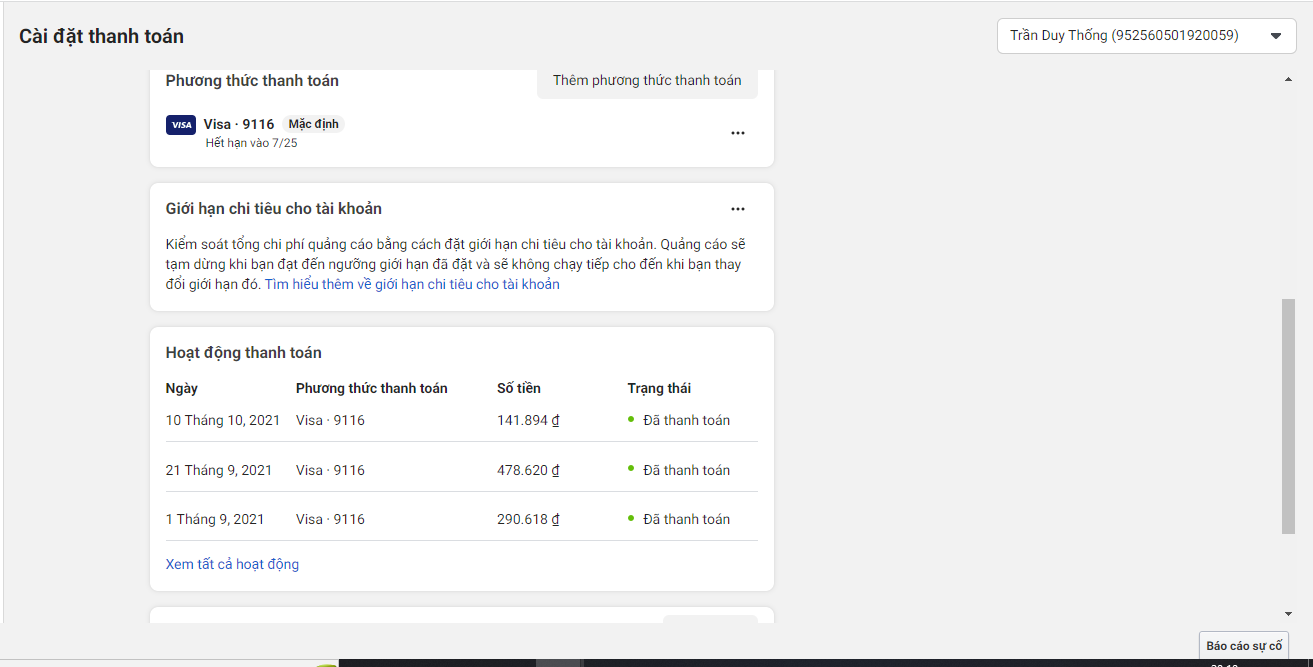
Ở đây các bạn nhấn vào nút 3 chấm > Đặt giới hạn
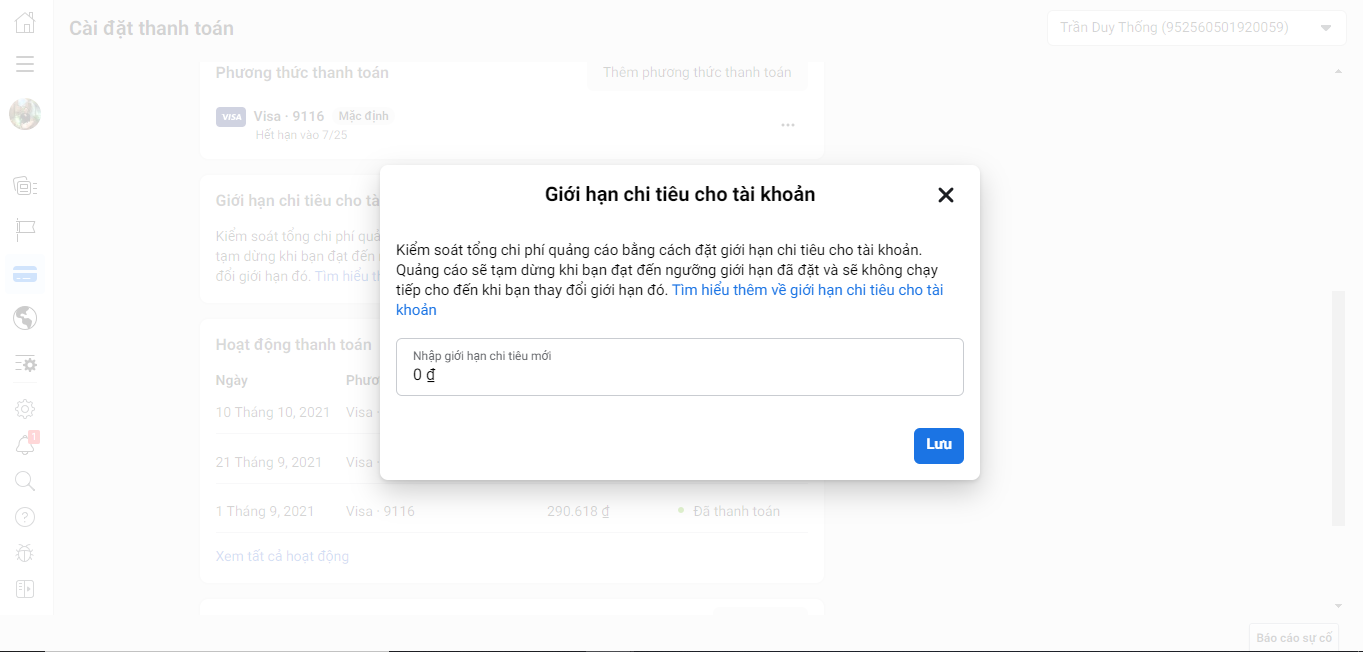
Lúc này các bạn có thể nhấn số tiền mà mọi người sẽ cung cấp cho tài khoản ngày là bao nhiêu mỗi ngày sau đó nhấn LƯU lại là thành công.
Lưu ý về giới hạn chi tiêu cho tài khoản
Như đã nói, nếu bạn cài đặt giới hạn chi tiêu cho tài khoản, thì khi các nhóm quảng cáo, chiến dịch đang hoạt động chạm ngưỡng, mọi thứ sẽ bị dừng lại. Điều đó ảnh hưởng không nhỏ đến hiệu quả của quảng cáo. Do vậy tính năng này sẽ phù hợp với những bạn mới, riêng về việc tạo được hiệu quả cao cho quảng cáo tối ưu nhất các bạn nên sử dụng giới hạn ngân sách nhóm hoặc chiến dịch để kiểm soát chi tiêu.
Kết luận
Trên đây là những gì mà mình chia sẻ về cách thanh toán quảng cáo Facebook cụ thể và chi tiết nhất. Hi vọng đã giúp được mọi người phần nào trong việc triển khai các kế hoạch của mình trong thị trường Facebook này. Đừng quên theo dõi Dinos thường xuyên để cập nhật những thông tin bổ ích nhất nhé. Dinos Việt Nam là nền tảng Affiliate Marketing trực tuyến tại Việt Nam. Hàng tuần sẽ có những buổi livestream chia sẻ kiến thức marketing online trên livestream miễn phí như: Facebook Ads, Google Ads. SEO, Tiktok, … miễn phí. Nếu bạn chưa đăng ký thành công tài khoản tiếp thị liên kết của Dinos thì hãy đăng ký theo link bên dưới này nhé!
Bài viết liên quan:








![[LIVESTREAM] Hướng dẫn chạy tài chính từ A- Z chi tiết nhất](/_next/image/?url=https%3A%2F%2Fs3.ap-southeast-1.amazonaws.com%2Fstorage.dinos.vn%2Fcms%2Fthumbnails%2F01K03KAK6TQCW8TC6PBCKKEDN6.png&w=384&q=75)
![[CASE STUDY] Chiến dịch Havita tại Dinos từng làm mưa làm gió thị trường Thái](/_next/image/?url=https%3A%2F%2Fs3.ap-southeast-1.amazonaws.com%2Fstorage.dinos.vn%2Fcms%2Fthumbnails%2F01JZWG9G89Z23Q03B9V1D9H005.jpg&w=384&q=75)
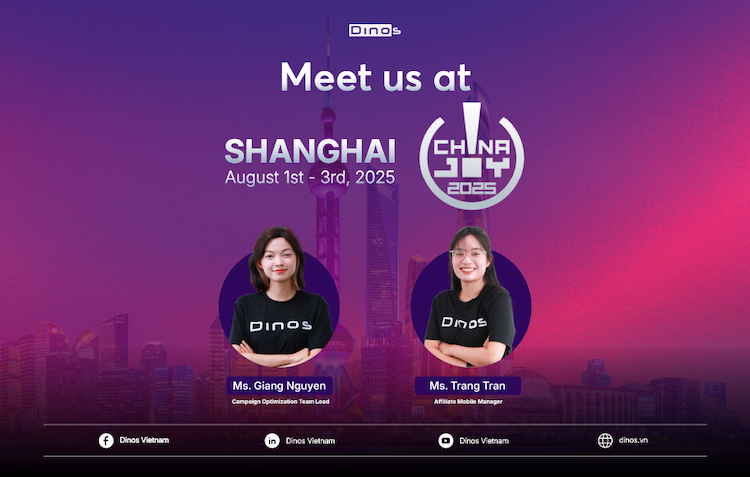
![[LIVESTREAM] Hướng dẫn chạy tài chính từ A- Z chi tiết nhất](/_next/image/?url=https%3A%2F%2Fs3.ap-southeast-1.amazonaws.com%2Fstorage.dinos.vn%2Fcms%2Fthumbnails%2F01K03KAK6TQCW8TC6PBCKKEDN6.png&w=750&q=75)
![[CASE STUDY] Chiến dịch Havita tại Dinos từng làm mưa làm gió thị trường Thái](/_next/image/?url=https%3A%2F%2Fs3.ap-southeast-1.amazonaws.com%2Fstorage.dinos.vn%2Fcms%2Fthumbnails%2F01JZWG9G89Z23Q03B9V1D9H005.jpg&w=750&q=75)